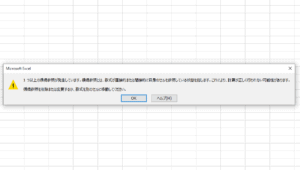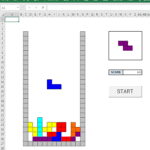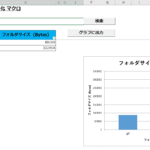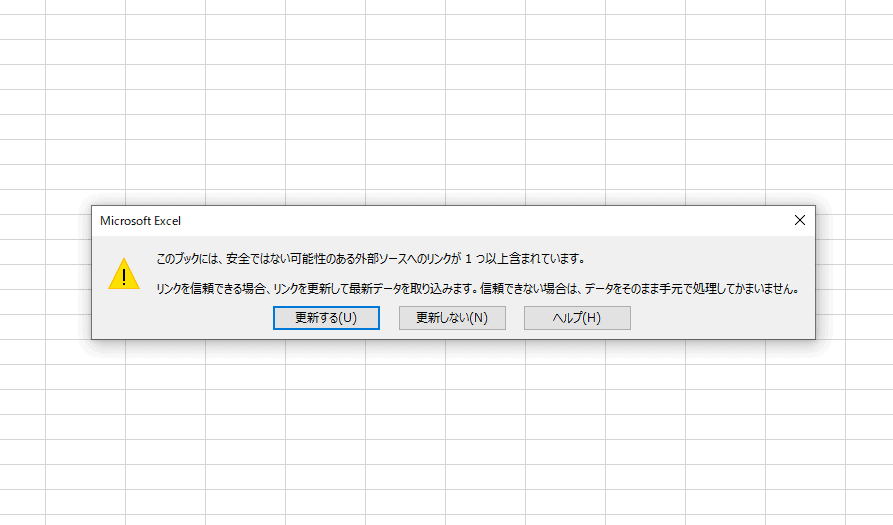
Excel ブックを開くとこんなメッセージが出たことありませんか?

Excel ブックを閉じて閉じても出てくるこのメッセージ。
メッセージを読みとこんな感じ。
「Excel ブックに外部リンクがあるのかな????」って感じです。
外部リンクとは外部の Excel ファイルの値を参照している箇所があるを指しています。
例えば下記画面のようにセルの数式に「'C:\tmp\[aaa.xlsx]Sheet1'!$B$2」と長ったらしい数式が表示されています。
これはセルの「'C:\tmp\[aaa.xlsx]Sheet1'」のB2セルの位置を参照していること(つまり外部リンク)を意味しています。
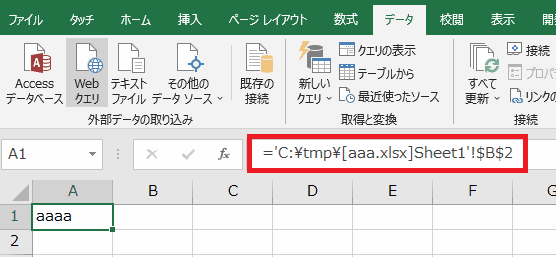
では外部リンクがあるのはわかったとして
外部リンクのセルってそもそもどこあんの!?
という疑問があるのではないでしょうか?
やり方さえ知ってしまえば10秒で見つかります。
このページでは、Excel で「外部リンクがあるセルを10秒で探す方法」について簡単に解説します。
- 外部リンクがあるセルを10秒で探す方法
外部リンクがあるセルを10秒で探す方法
まず「データ」タブ→「リンクの編集」をクリックします。
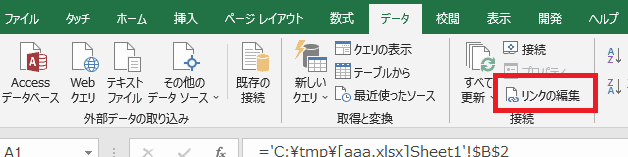
すると下記画面が表示され、ここで外部からのリンクが確認できます。
下記画面ですと「aaa.xlsx」というところを参照していることが確認できます。
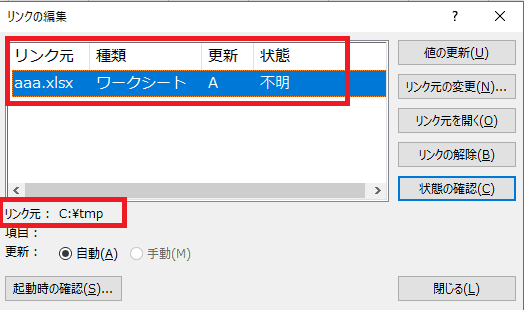
次に「リンク元」項目にファイルのパス(C:\tmp)が書いてあると思います。
これをExcelの検索機能で検索すればOKです。
「Ctrl」+「F」とキーボードから入力し、検索する文字列に先程のパス「C:\tmp」を入力して「次を検索する」ボタンを押下します。
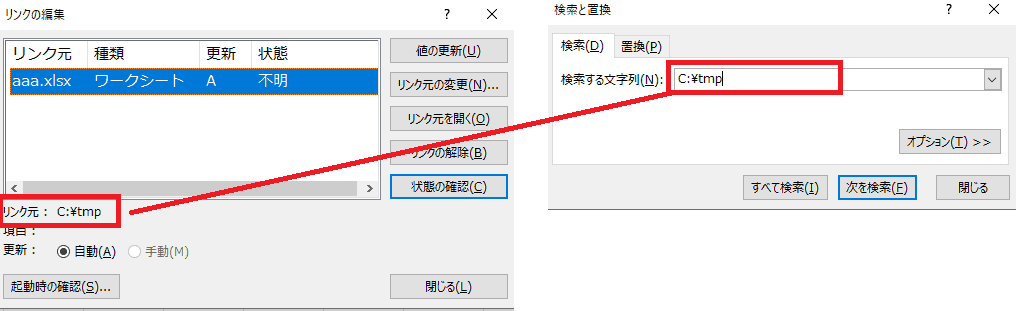
この検索結果でヒットしたセルが外部リンクのあるセルの位置となります。
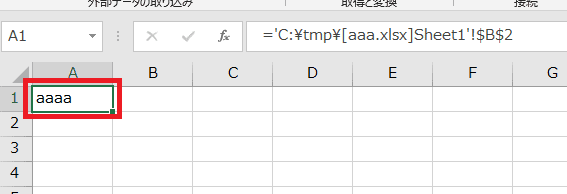
はい!これで10秒で探すことができました!
最後に
いかがでしたでしょうか?
この記事では、Excel で「外部リンクがあるセルを10秒で探す方法」について解説しました。
これは直したほうがいいメッセージであり、直さないと最悪 Excel ブックが壊れるケースもあります。
この記事がいいと思った方はぜひ SNS で共有いただければ嬉しいです。
ではでは。